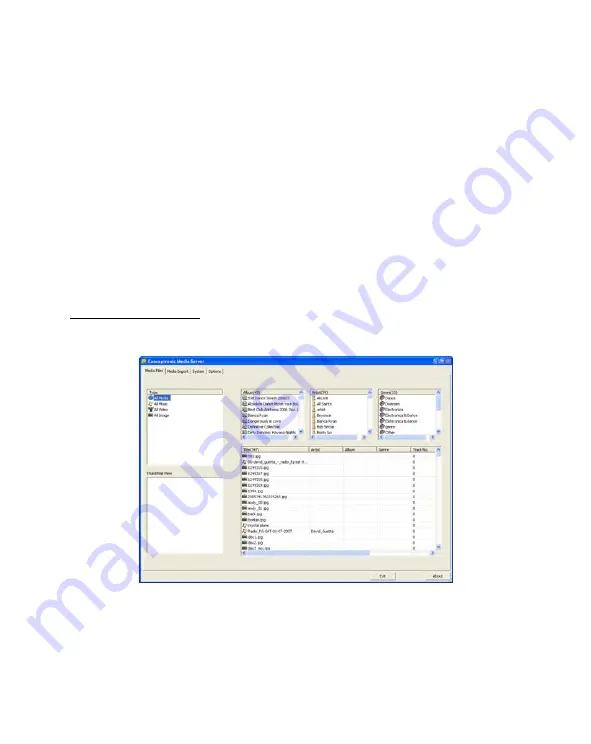
TÜRKÇE
271
E.
Kullan
ı
c
ı
ad
ı
n
ı
z
ı
ve organizasyonunuzu girin ya da varsay
ı
lan ayarlar
ı
saklay
ı
n. Uygulamay
ı
kimlerin kullanabilece
ğ
ini seçin (tüm kullan
ı
c
ı
lara ya da sadece geçerli kullan
ı
c
ı
ya izin verin).
Devam etmek için “
Next (
İ
leri)
”ye t
ı
klay
ı
n.
F.
“Change (De
ğ
i
ş
tir)” dü
ğ
mesiyle kurulumun yap
ı
laca
ğ
ı
dizini de
ğ
i
ş
tirin ya da varsay
ı
lan ayarlar
ı
kullan
ı
n. Devam etmek için “
Next (
İ
leri)
”ye t
ı
klay
ı
n.
G.
Uygulama kurulumunu ba
ş
latmak için
“Next (
İ
leri)”
ye t
ı
klay
ı
n.
H.
Kurulum bitti
ğ
inde size bildirilecektir. Kurulumdan sonra do
ğ
rudan Conceptronic Ortam
Sunucusunu çal
ı
ş
t
ı
rmak isterseniz, “
Launch Conceptronic DMS (Conceptronic DMS’yi Ba
ş
lat)
”
onay kutusunu i
ş
aretleyin.
I.
Kurulum program
ı
ndan ç
ı
kmak için “
Finish (Son)
”a t
ı
klay
ı
n.
Conceptronic Ortam Yaz
ı
l
ı
m
ı
bilgisayar
ı
n
ı
za yüklenmi
ş
tir. Yaz
ı
l
ı
ma Ba
ş
lat - Programlar bölümündeki
Conceptronic klasörü içinden eri
ş
ebilirsiniz.
8. Conceptronic Ortam Sunucusu Yap
ı
land
ı
rmas
ı
Ortam Dosyalar
ı
Seçimi
Ortam Sunucusu veri taban
ı
na dosya aktard
ı
ktan sonra taranan tüm dosyalar
ı
n bir özetini
bulacaks
ı
n
ı
z.
















































